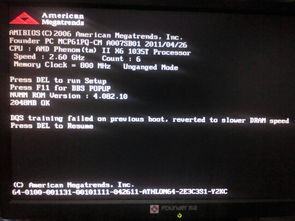轻松解决DELL台式机开机需按F1启动的问题
戴尔台式机开机需按F1启动?别急,这里有全面的解决秘籍!

作为电脑用户,开机时遇到各种故障是再常见不过的事情了。尤其是当戴尔台式机开机时需要按F1才能启动时,往往会让人倍感头疼。这究竟是怎么一回事呢?别担心,本文将为你详细解读戴尔台式机开机需按F1启动的原因,并提供一系列有效的解决方案,让你的电脑轻松恢复正常启动!

一、原因解析
戴尔台式机开机需要按F1启动,这一问题的出现,通常有以下几个主要原因:

1. 主板电池电量耗尽:

这是最常见的原因之一。当主板电池电量耗尽时,电脑在开机时会出现时间设置不正确、BIOS设置丢失等问题,从而导致需要按F1才能启动。
2. BIOS设置错误:
BIOS是电脑的基本输入输出系统,负责初始化系统硬件和加载操作系统。如果BIOS设置不正确,如启动顺序、软驱设置等,也可能导致需要按F1启动。
3. 软驱问题:
虽然现在大多数电脑已经不再使用软驱,但BIOS中的默认设置可能仍然会启用软驱控制器。当电脑没有检测到软驱时,就会提示需要按F1才能继续启动。
4. 其他硬件问题:
如CPU风扇故障、超频失败等,也可能导致开机需要按F1启动。
二、解决方案
针对不同原因导致的戴尔台式机开机需按F1启动问题,我们提供以下解决方案:
1. 更换主板电池
如果问题是由于主板电池电量耗尽导致的,那么最简单的解决方法就是更换一块新的主板电池。具体步骤如下:
关机并拔掉电源线:确保电脑完全断电,避免触电风险。
打开机箱侧面板:使用螺丝刀等工具打开机箱侧面板,找到主板上的电池。
取出旧电池:轻轻按下电池卡扣,取出旧电池。
安装新电池:将新电池按照正确的极性(正极朝上)安装到主板上。
重新设置时间:开机后,进入系统设置,将时间设置为当前正确的时间。
完成以上步骤后,电脑在开机时应该不会再提示需要按F1启动了。
2. 调整BIOS设置
如果问题是由于BIOS设置错误导致的,那么我们需要进入BIOS设置界面进行调整。以下是具体操作步骤:
开机按Delete键:在开机时迅速按下Delete键,进入BIOS设置界面。
调整启动顺序:在BIOS设置界面中,找到“开机启动顺序”或类似的选项,将“软件驱动启动”项设置为关闭。
关闭软驱控制器:在BIOS设置界面中,找到“Advanced BIOS Features”选项,将“Boot Up Floppy Seek”项设置为“Disabled”。
保存并退出:按F10键保存设置并退出BIOS。
完成以上步骤后,重启电脑,通常就不会再提示需要按F1启动了。
3. 忽略错误提示
如果以上方法都无法解决问题,或者你看不懂BIOS界面中的提示信息,那么可以尝试忽略错误提示,让电脑在开机时自动跳过F1提示。具体步骤如下:
开机按Delete键:在开机时迅速按下Delete键,进入BIOS设置界面。
找到“Post Behavior”选项:在BIOS设置界面中,找到“Post Behavior”或类似的选项。
选择“Continue on Warning and Errors”:在“Post Behavior”选项中,选择“Continue on Warning and Errors”选项。
保存并退出:按F10键保存设置并退出BIOS。
完成以上步骤后,重启电脑,电脑在开机时应该会直接跳过F1提示,进入系统。
三、注意事项
在解决戴尔台式机开机需按F1启动问题时,需要注意以下几点:
1. 备份重要数据:在进行BIOS设置或硬件更换之前,务必备份重要数据,以防数据丢失。
2. 谨慎操作:BIOS设置是电脑的核心部分,一旦设置错误,可能导致系统无法启动。因此,在进行BIOS设置时,一定要谨慎操作,遵循正确的步骤。
3. 专业指导:如果你对电脑硬件或BIOS设置不熟悉,建议寻求专业人员的帮助和指导,以免因操作不当导致电脑损坏。
4. 定期维护:定期对电脑进行维护,如清理灰尘、检查硬件连接等,可以有效预防类似问题的发生。
四、常见问题解答
Q1:更换主板电池后,为什么还需要重新设置时间?
A:主板电池负责为BIOS提供电力,当电池电量耗尽时,BIOS中的设置会丢失,包括系统时间。因此,在更换主板电池后,需要重新设置系统时间。
Q2:BIOS设置界面中的选项位置不同怎么办?
A:不同型号的戴尔台式机,BIOS设置界面中的选项位置可能有所不同。请耐心寻找相关选项,或者参考电脑的使用手册。
Q3:忽略错误提示后,对电脑性能有影响吗?
A:忽略错误提示只是让电脑在开机时自动跳过F1提示,并不会对电脑性能产生影响。但请注意,如果问题是由于硬件故障导致的,那么忽略错误提示可能会掩盖真实问题,建议尽快排查并解决。
五、总结
戴尔台式机开机需按F1启动问题虽然让人头疼,但只要我们掌握了正确的原因和解决方法,就能够轻松应对。本文详细介绍了导致这一问题的主要原因以及相应的解决方案,希望能够帮助到遇到类似问题的电脑用户。在操作过程中,请务必谨慎小心,遵循正确的步骤和注意事项,以免因操作不当导致电脑损坏。同时,也建议大家定期对电脑进行维护,预防类似问题的发生。
- 上一篇: 揭秘沪AZ牌照:独特含义与背后故事
- 下一篇: 轻松学会!高德地图离线地图下载全攻略
-
 电脑开机黑屏?快速解决指南!资讯攻略12-06
电脑开机黑屏?快速解决指南!资讯攻略12-06 -
 如何为台式电脑设置开机密码资讯攻略11-15
如何为台式电脑设置开机密码资讯攻略11-15 -
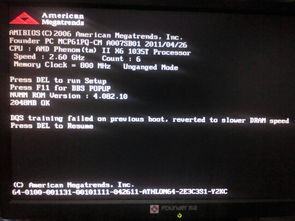 电脑无法开机该如何解决?资讯攻略12-01
电脑无法开机该如何解决?资讯攻略12-01 -
 电脑开机黑屏故障解决方法资讯攻略11-19
电脑开机黑屏故障解决方法资讯攻略11-19 -
 快速解决电脑开机蓝屏问题的实用方法资讯攻略10-24
快速解决电脑开机蓝屏问题的实用方法资讯攻略10-24 -
 如何开机并进入安全模式资讯攻略11-19
如何开机并进入安全模式资讯攻略11-19